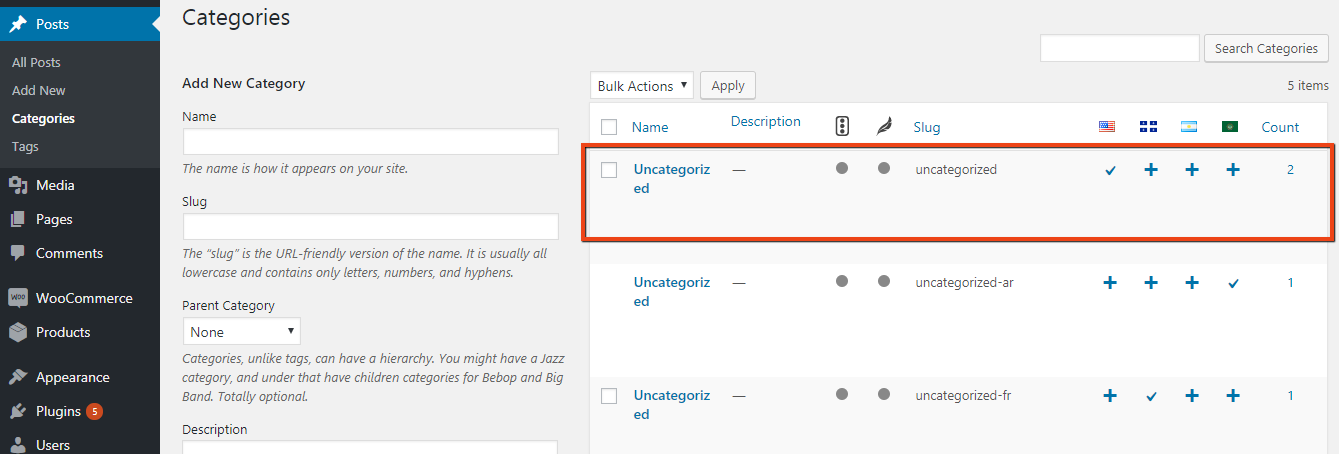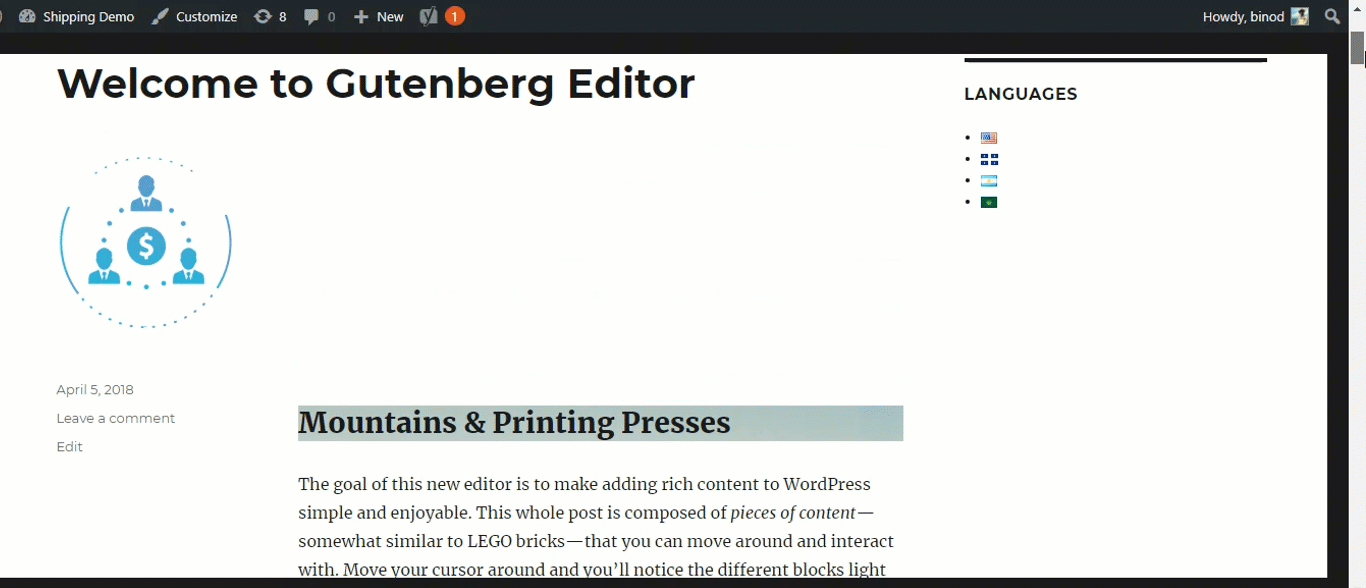¿Cómo traducir un sitio web en WordPress? (con vídeo)
Publicado: 2020-10-06
Última actualización - 8 de julio de 2021
Hay muchas maneras de crear un sitio web multilingüe en WordPress. Puedes usar complementos que te ayuden a sincronizar contenidos en diferentes idiomas. En realidad, esto significa que traduce el sitio web manualmente y el complemento correspondiente sincroniza todo el contenido traducido con el contenido original. No hace falta mencionar que existen complementos que traducirán automáticamente su contenido con Google Traductor. También puede tener complementos que también sean semiautomáticos. Estos complementos también lo ayudan a agregar un widget, para elegir diferentes idiomas, para las personas que visitan su sitio web.
Pero hacerlo manualmente es el más beneficioso. Para ser honesto, de nuevo no es la más fácil de todas las actividades. Es como crear un sitio web para un idioma. Se requiere tanto esfuerzo. Discutiremos el método manual.
Teoría detrás del sitio web multilingüe en WordPress
Lea esta sección detenidamente. Como esto va a decidir si realmente está dispuesto a convertir su sitio web monolingüe en un sitio web multilingüe. Para convertir; no, en realidad no convierte un sitio web en un sitio web multilingüe, pero debe escribir la mayoría de los bloques de contenido nuevamente en todos los demás idiomas en los que desea que esté su sitio. Por ejemplo, si su sitio está en inglés ahora y desea para ofrecer el español como la otra opción de idioma a sus visitantes, debe escribir una gran parte de su contenido en español.
Ahora, si eres bueno en el otro idioma, puedes hacer la traducción tú mismo. Pero qué pasa si quieres más de dos idiomas. En tales casos, puede:
- Usa el traductor de Google
- Ayuda con el idioma de WordPress.com
- Contrata profesionales que lo harán por ti
Estrategia para traducir el sitio web
Veremos el uso del complemento Polylang y en qué se diferencia de WPML. Veamos cuál debería ser su estrategia para traducir un sitio web en WordPress.
- Asegúrese de tener a alguien que sea un buen traductor
- Es bueno si crea su versión en inglés primero y la optimiza para los motores de búsqueda. Esto se debe a que tendrá una copia Maestra para admirar. Y luego puede traducir ese contenido a un idioma diferente sobre esa base. De esta manera, también logrará retener gran parte de la optimización de motores de búsqueda en el otro idioma.
- Use el traductor manual en lugar del traductor de Google
Pasos necesarios para lograr un sitio web multilingüe
En todo este artículo, supongamos que el inglés es el idioma original del sitio web. Y traduciremos el sitio web al otro idioma, por ejemplo, español, italiano, etc.
- Seleccione un tema receptivo
- Instale el complemento multilingüe
- Agregar los otros idiomas
- Traducir contenido al otro idioma de la mejor manera posible
- Agregar un widget
- Asegúrese de agregar el inglés en el widget cuando esté en el otro idioma
Por el bien de todos, usaré Polylang Plugin ya que está disponible en WordPress.org de forma gratuita. Esto hará que el tutorial sea beneficioso para algunos que no quieran gastar mucho en el proceso. También veremos las características adicionales que obtiene con WPML. Vamos a rodar;
Asumiré que tiene un sitio web autohospedado completamente funcional con la mayor parte del contenido en inglés. Si decide desarrollar el sitio web en diferentes idiomas desde el primer día, es decir, desea crear páginas en todos los idiomas al mismo tiempo, eso también es excelente. Pero supongamos que tiene un sitio web en inglés.
Instalar el complemento
Estamos usando Polylang para este propósito. Vaya a su Tablero de WordPress> Complementos> Agregar nuevo> Buscar Polylang> Instalar> Activar . Y estás listo para irte.
Una vez instalado, haga clic en Idiomas en su panel de WordPress. Será llevado a un cuadro de diálogo bastante interactivo. Otras subdivisiones en la opción de configuración del complemento son:
Idiomas | Configuración | Traducciones de cadenas
Idiomas
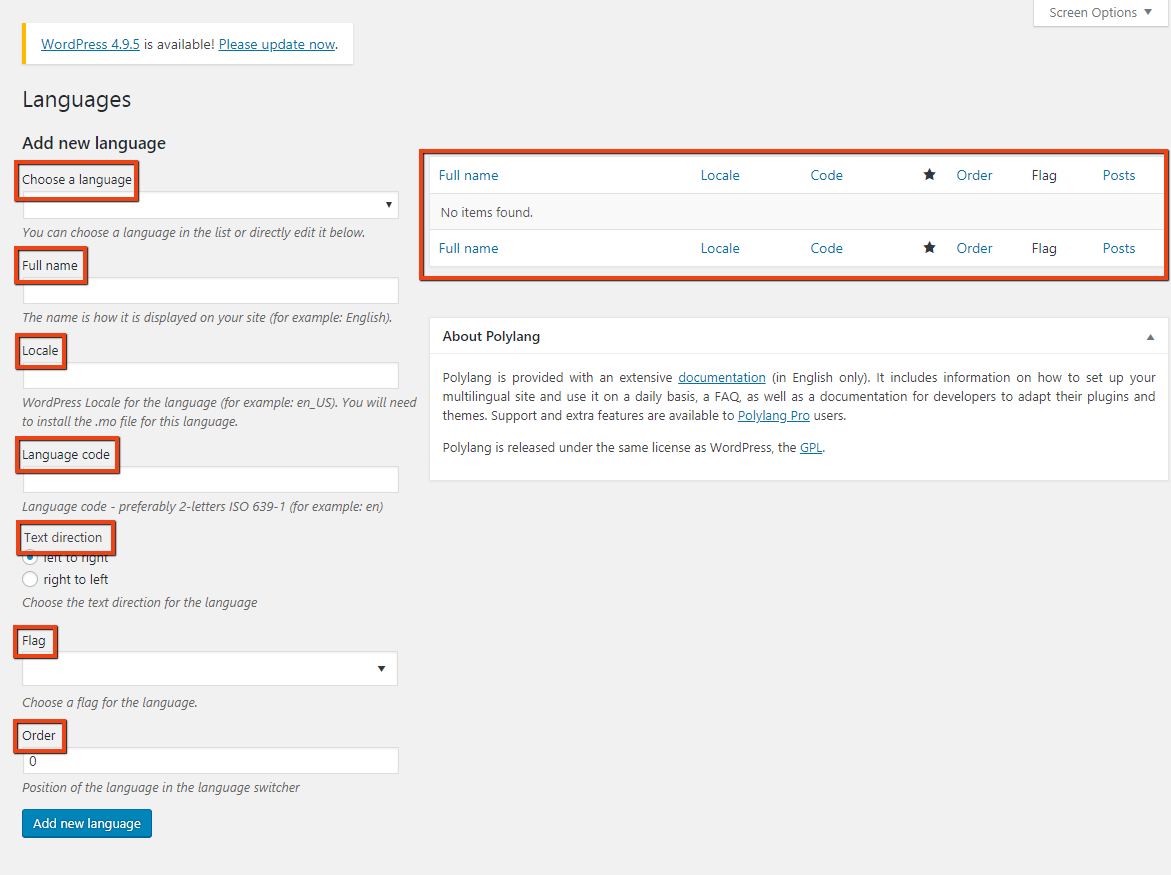
Como puede ver, puede elegir y agregar todos los idiomas disponibles desde el desglose en la sección Elegir un idioma. Puedes hacerlo de uno en uno. Una vez que elige su primer idioma, el resto de los cuadros se completan automáticamente según la base de datos del complemento. Lo único que debe hacer aquí es poner un orden de idioma. Si no desea el orden ahora, deje que el valor sea 0. Por último, haga clic en Agregar nuevo idioma para mover su selección al otro lado del cuadro de diálogo. Esa es básicamente la lista de idiomas que ha seleccionado para traducir el sitio web.
Pasos seguidos:
- Elige un idioma.
- Asignarle orden.
- Apunte la estrella al idioma predeterminado. Puedes colocarlo con cualquiera de los idiomas que quieras.
Puede ver que la dirección del texto cambia de izquierda a derecha en el caso del árabe
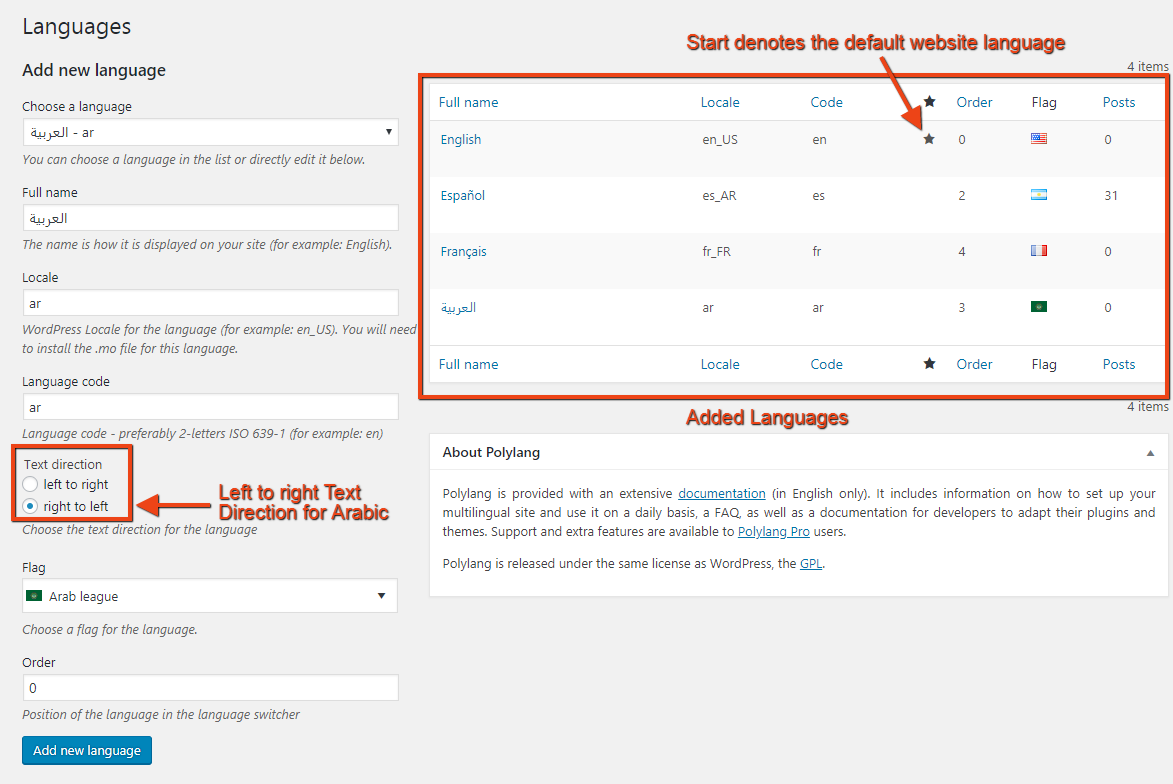
Idioma predeterminado
Nota: Para obtener un sitio web de WordPress exitoso en cualquier idioma, debe averiguar hasta qué punto WordPress se ha traducido a ese idioma. Debe instalar el archivo .mo de los idiomas que está utilizando. Aquí están las estadísticas oficiales para todos los idiomas y cuánto del back-end de WordPress se traduce a ese idioma.

Entonces, antes de elegir un idioma en particular para la configuración regional, asegúrese de que Polyglot Team lo haya traducido completamente. Encuentre el archivo .mo aquí. También puede ser parte del equipo de traducción o hablar con los miembros del equipo antes de seguir adelante.
Ajustes
La configuración del complemento es importante ya que obtiene opciones para agregar qué secciones del sitio web desea traducir y sincronizar. Una vez que seleccione estos campos, podrá traducir la parte en particular. La pestaña Configuración se subdivide en:
Configuración de URL | Detectar idioma del navegador | Medios | Tipos de publicaciones personalizadas y taxonomías | Sincronización
Configuración de URL

Esto le brinda varias opciones para las modificaciones de URL. Marque 'Ocultar información de idioma de URL para el idioma predeterminado' ya que no querrá mostrar 'en' escrito en el enlace bonito cuando su sitio esté en inglés. También puede optar por eliminar el "idioma" escrito en la URL.
Detectar idioma del navegador
Al activar esta opción el plugin detectará el idioma del navegador del usuario. Por ejemplo, cualquier persona que use su sitio web en China con chino como idioma de su navegador, el complemento se configurará automáticamente en chino.
Medios de comunicación
Puede activar el idioma y la traducción de sus archivos multimedia.
Tipos de publicaciones personalizadas y taxonomías


En esta sección, encontrará todos los tipos de contenido de su sitio web enumerados. Debe marcar la casilla para obtener una opción para traducir. Veamos la traducción.
Sincronización 
Sincronización posterior
Todas las opciones que elija para sincronizar se sincronizarán con el idioma predeterminado. Ahora que eligió qué contenido desea traducir y lo sincronizó, veamos los cambios que se aplicaron al backend. La lista muestra el número de publicaciones en idioma local de inglés. Tan pronto como vayas traduciendo las publicaciones a otros idiomas, verás que también aumentan otros números.
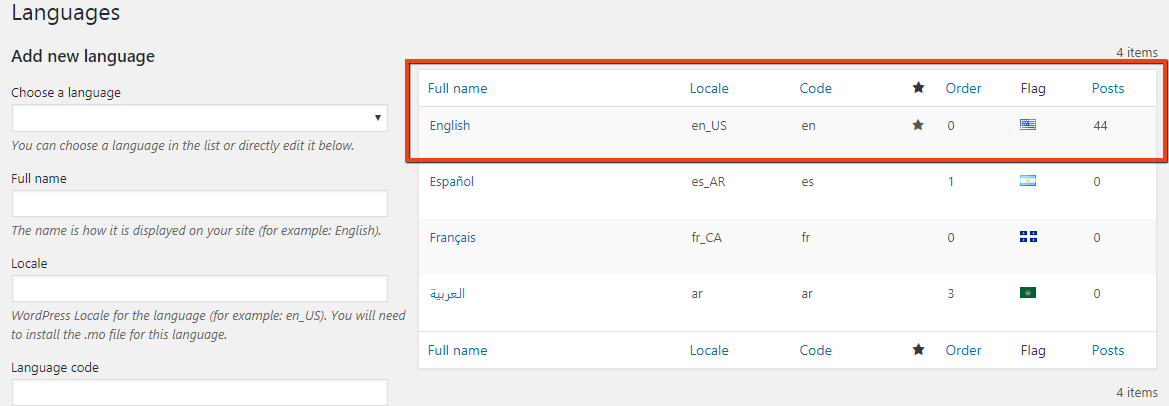
Opciones de traducción
Ve a tu panel de WordPress y haz clic en Todas las publicaciones . Debe tener un aspecto como este:

La marca y el signo más indican que el complemento está sincronizado y puede hacer clic en el signo más para agregar una copia traducida de esa publicación. Del mismo modo, puede ir a medios, páginas, etiquetas y cualquier cosa que seleccione para sincronizar.
Traducción de publicaciones
Al hacer clic en el signo más que se muestra en la imagen anterior, obtiene una nueva ventana del editor. Asegúrese de que su tema/editor sea compatible con varios idiomas.

Traducciones de cadenas
Para traducir cadenas, haga clic en Traducciones de cadenas. Obtendrá una opción para traducir toda la cadena disponible en su sitio web. 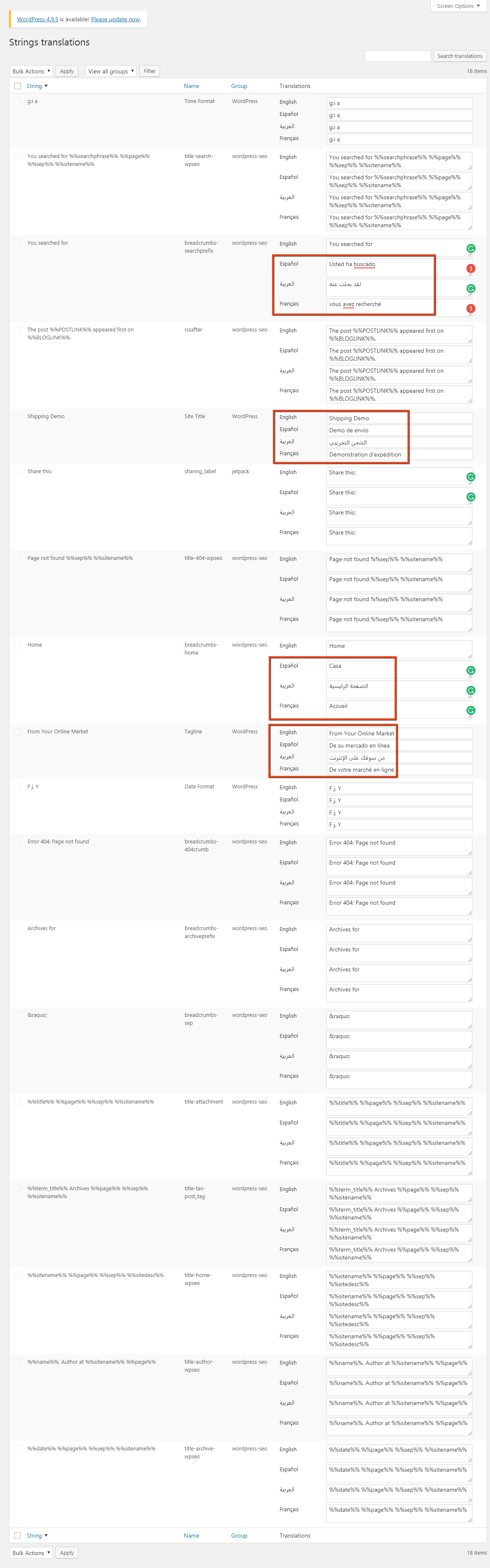
Como puede ver en los cuadros rojos, he traducido algunas cadenas en diferentes idiomas. Puede usar Google Traductor para esto, pero contratar a un profesional para traducir el contenido será de gran ayuda. O bien, siempre puedes hacerlo tú mismo si eres bueno en idiomas.
Traducir el resto del contenido
Dado que el resto de la traducción es del mismo tipo, omitiré la traducción detallada de páginas, menús, etiquetas, categorías, etc. Veamos cómo se traduce la publicación y cómo se agrega el widget. Sin embargo, te dejo con capturas de pantalla.
Paginas
Categorías
Etiquetas
Agregar widget de cambio de moneda
Los complementos agregan la opción de Cambio de idioma en la Sección de widgets en la pestaña Apariencia.

Una vez que agrega un widget de cambio de moneda, también obtiene 3 opciones en la posición del widget. En la barra lateral o 2 posiciones personalizadas en la parte inferior del contenido.
Aparte de esto, puedes elegir un título para Switcher. También obtienes diferentes opciones para la visualización de idiomas.
Ahora que hemos traducido nuestras publicaciones y otros contenidos y hemos agregado el Language Switcher Wigdet para los visitantes, veamos cómo funciona el complemento.
Interfaz
El .gif a continuación muestra el widget y el título de la publicación y la publicación en el idioma elegido. Otros campos también se traducen con cada traducción que realice.
Ahora veremos qué tan diferente es WPML.
- Es un complemento premium y tiene un cargo de suscripción, con cargos de renovación anuales.
- Edite el contenido en la misma página, es decir, al lado de la copia original, a diferencia de Polylang.
- Optimice fácilmente el contenido traducido para SEO.
- Altamente compatible con los mejores complementos de WooCommerce.
Una breve lista de complementos compatibles con WPML- Precios dinámicos y descuentos para WooCommerce
- Dokan
- Complemento de envío CanadaPost WooCommerce
- Suscripciones WooCommerce
- Reservas WooCommerce
- Envío de tarifa de tabla de WooCommerce
Precauciones
En caso de que decida traducir el sitio web manualmente, elegir un complemento adecuado llevará tiempo. Estos son algunos de los mejores complementos gratuitos para elegir.
Hay muchas maneras de traducir. Entonces, antes de comenzar, realice una investigación de la calidad y cantidad de contenido, tráfico y administración del servidor.
Aquí hay una guía rápida para el soporte multilingüe de WordPress.
También debe probar la traducción en un sitio de prueba y verificar todos los detalles. En el modo de prueba, también debe usar el mismo tema y complementos que está usando en el sitio web real. Si tiene un complemento que no es compatible con el complemento multilingüe, considere actualizarlo o cambiar a uno mejor. Lo mismo ocurre con su tema.
Por último, dado que la traducción tendrá un gran impacto en la base de datos, cree una copia de seguridad de los datos antes de ir al sitio multilingüe.
Conclusión
WordPress es el CMS más asequible y proporciona diseño y desarrollo de alta calidad con un presupuesto razonable. No solo eso, también es la plataforma más estable y segura de Internet. El SEO también es un punto a favor de WordPress, ya que tiene una gran participación en Internet y en los sitios web de comercio electrónico. Con los complementos, también puede traducir el sitio web y estar cara a cara con los mejores sitios web. Una función similar de los complementos en WordPress es el sitio web multilingüe.
Obtiene varios métodos para traducir su sitio web. Puede contratar los servicios de proveedores de servicios de traducción profesionales. O use Ajax Translator Revolution que traducirá automáticamente el contenido con precisión. También puede optar por una instalación multisitio de WordPress. Con esto, podrá crear diferentes sitios para diferentes idiomas sin cambiar su nombre de dominio. Así es como puede crear esa red. Finalmente, si desea tutoriales similares sobre otros métodos para traducir sitios web en WordPress, háganoslo saber a través de sus comentarios a continuación.
Por favor, mira el video a continuación: